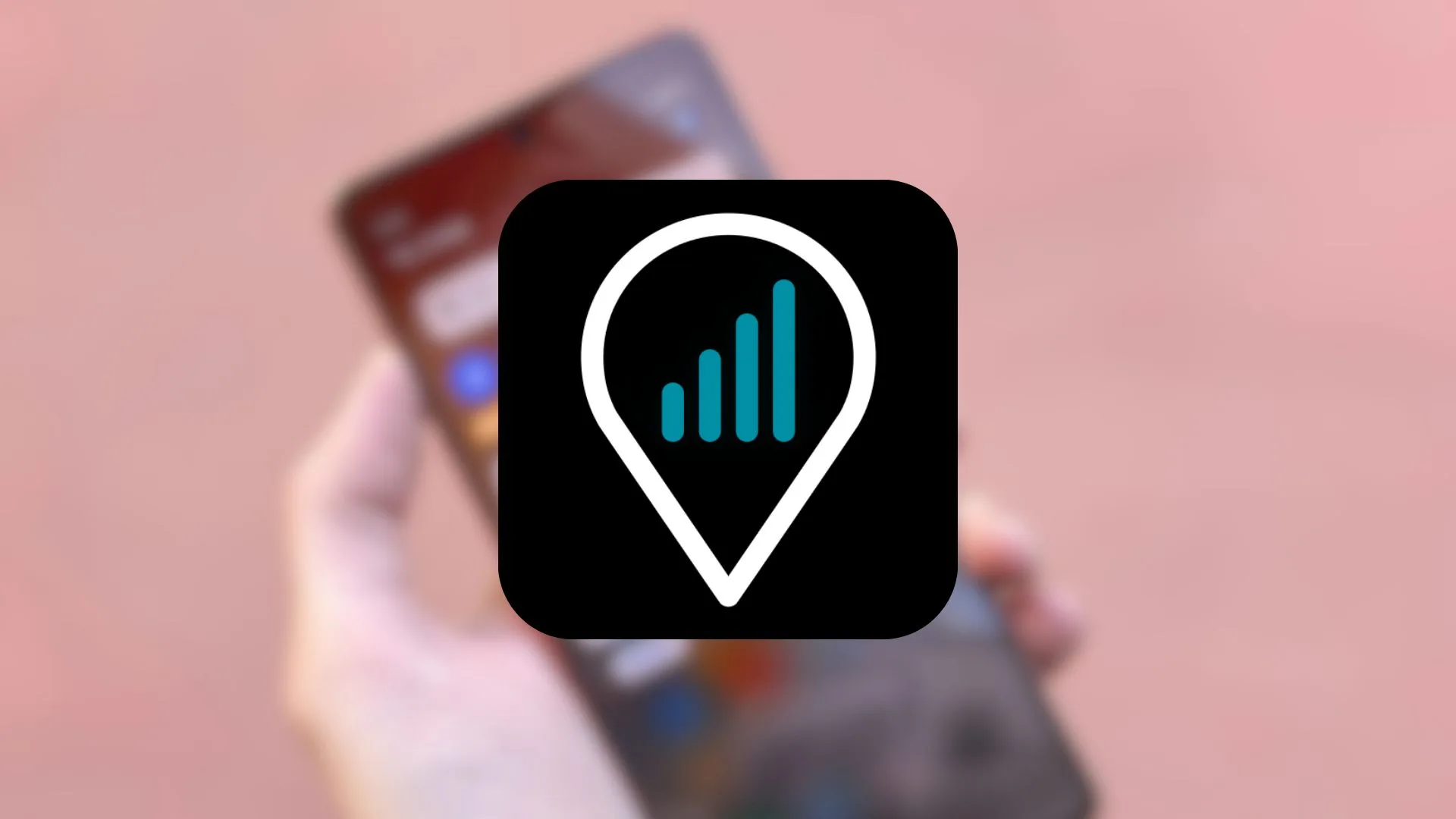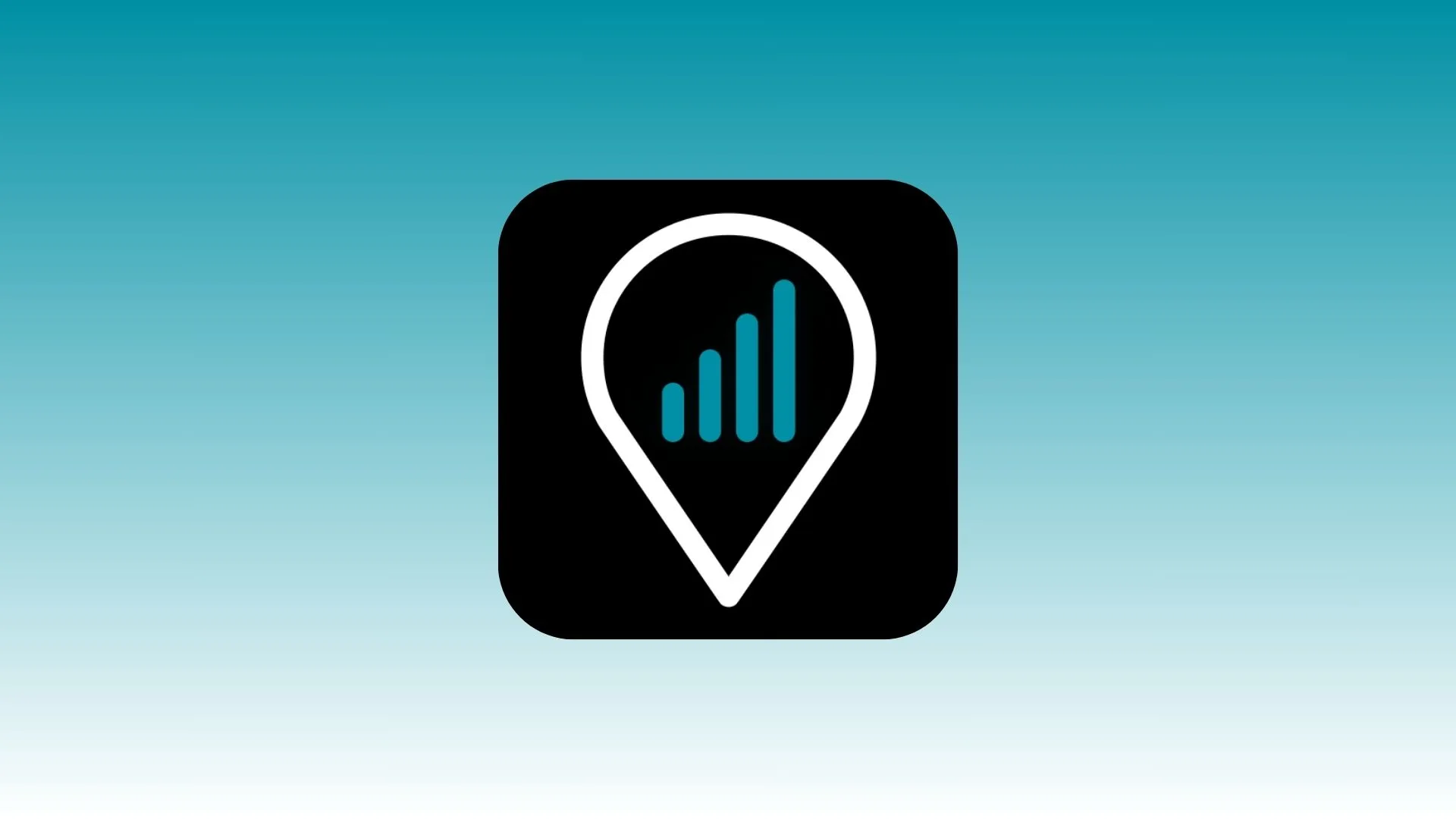Voici comment installer une eSIM Ubigi sur son téléphone portable, que vous avez un modèle sous Android ou un iPhone (sous iOS). De quoi profiter de votre forfait eSIM à l’étranger rapidement, une fois votre achat effectué depuis le site ou l’application Ubigi. Notre tutoriel montre comment installer son eSIM, mais si vous commandez un nouveau forfait, il sera automatiquement ajouté au profil eSIM que vous aurez installé. Autrement dit, pas besoin de répéter la manœuvre.
Comment installer son eSIM Ubigi sur un téléphone Android ?
Voici comment s’y prendre :
- Une fois votre achat de forfait eSIM effectué, rendez-vous dans le « Dashboard » (ou « Tableau de bord »).
- En haut de l’écran, vous devriez pouvoir cliquer sur « Installer votre eSIM ».
- Un écran « Confirmer l’installation de l’eSIM » apparaît, cliquez sur « Continuer ».
- Sur l’écran « Autoriser votre opérateur à configurer l’eSIM », cliquez sur « Oui ».
- Ensuite, dans les paramètres réseau de votre téléphone, sélectionnez Ubigi en tant que carte SIM de données par défaut.
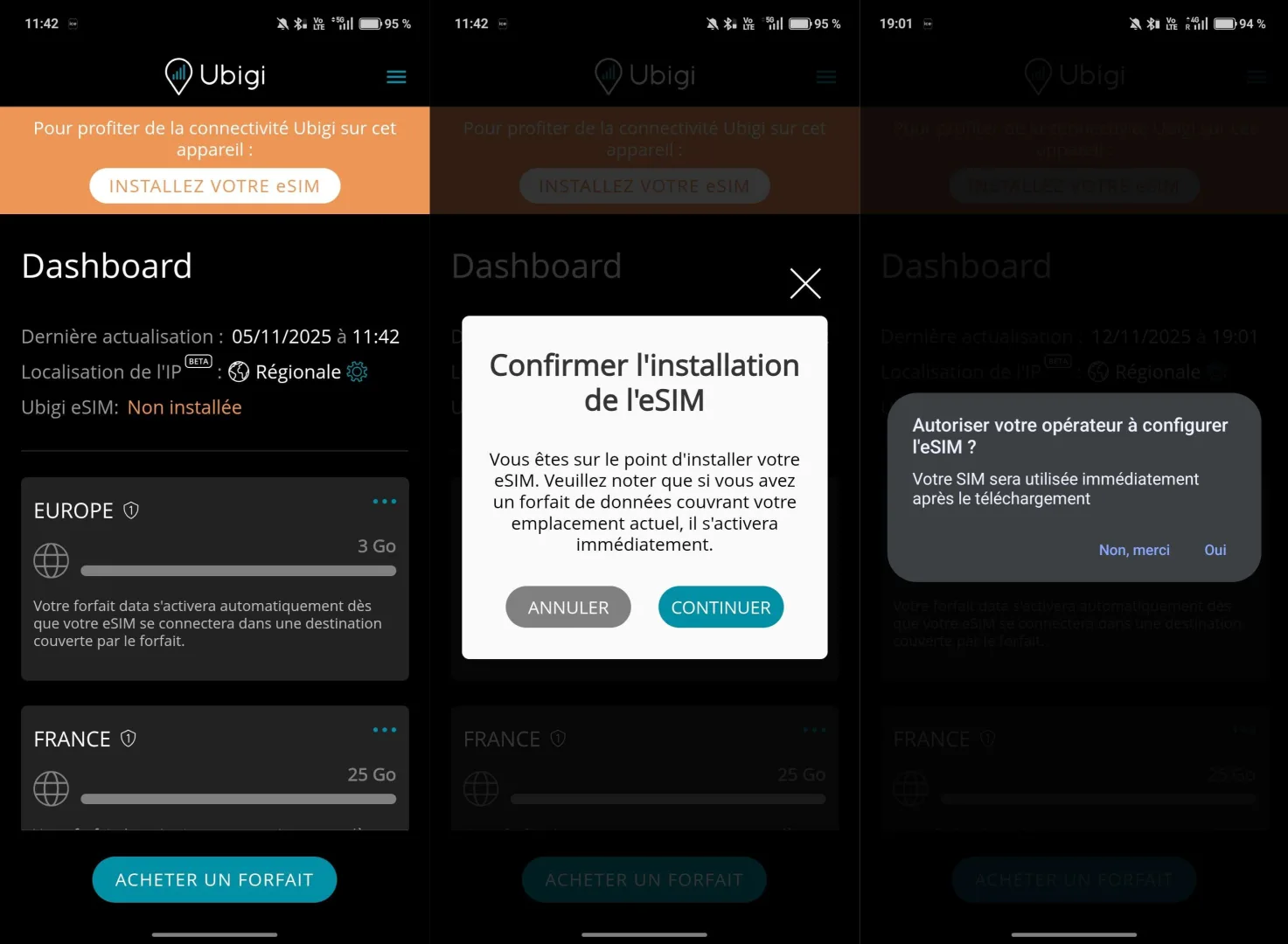
Configurer le point d’accès APN
Pour utiliser la carte eSIM Ubigi sur un appareil Android, il est parfois nécessaire de configurer manuellement le point d’accès (APN). Le paramètre APN requis pour Ubigi est : mbb. Voici comment faire :
- Accédez à l’application Paramètres de votre smartphone Android.
- Recherchez l’option Réseau mobile (ou Connexions mobiles selon la version d’Android).
Cela peut se trouver dans la section Réseaux et Internet ou directement dans Connexions. - Faites défiler jusqu’à la fin de la page et sélectionnez Points d’accès (APN) ou Noms des points d’accès.
- Si aucun APN n’est déjà configuré pour Ubigi, cliquez sur le bouton + ou Ajouter pour créer un nouveau point d’accès.
Si un APN existe déjà, sélectionnez-le pour le modifier. - Dans le champ APN, saisissez simplement les trois lettres : mbb.
- Une fois le champ APN rempli, cliquez sur Enregistrer (ou Sauvegarder) pour valider les modifications.
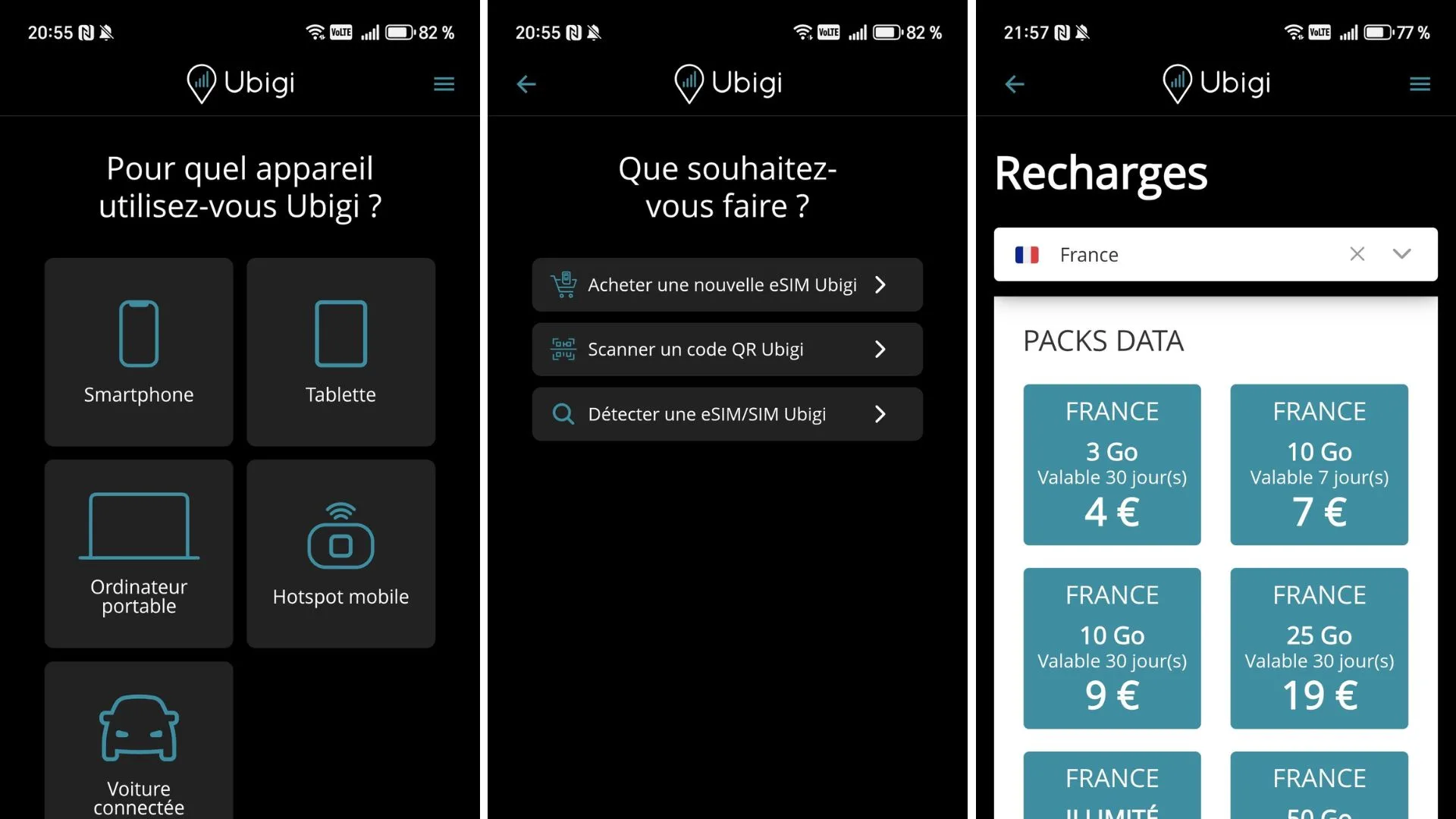
Comment installer son eSIM Ubigi sur un iPhone ?
Voici comment s’y prendre :
- Une fois votre achat effectué, vous recevrez un QR code par e-mail.
- Sur votre iPhone, ouvrez l’application « Réglages ».
- Sélectionnez « Données cellulaires ».
- Touchez « Ajouter un abonnement cellulaire ».
- Scannez le QR code reçu dans votre e-mail.
- Suivez les instructions affichées pour finaliser l’installation de l’eSIM.
- Renommez votre profil eSIM Ubigi pour le retrouver facilement (par exemple « Ubigi »).
- Dans « Données cellulaires », sélectionnez votre eSIM Ubigi comme ligne principale de données cellulaires.
- Activez l’option « Itinérance des données » pour l’eSIM Ubigi si vous voyagez à l’étranger.